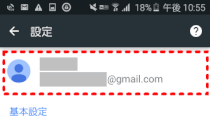PCとスマホの Chrome ブックマークを同じものにする
パソコンとスマートフォンのブックマークを同じものにするには Google アカウントでログインする
PCでの設定
➊ Google Chrome を起動し、<メニュー>から<設定>をクリック
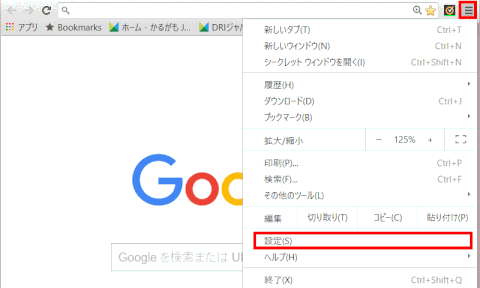
➋ ログイン済みの Google アカウントを確認する
既にログイン済みの場合は、「〇〇〇@gmail.com に同期しています」と表示されています。
Google アカウントが当該のものであれば、PC側の操作は完了です。
Google アカウントが当該のものでない時は、「オフにする」をクリックします。
➌[設定]画面の[ログイン]で<Chromeにログイン>をクリック
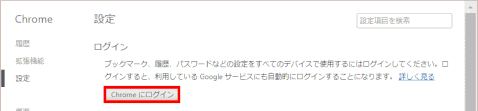
❹ スマホと同じ Google アカウントでログインする

❺ 以前ログインしているアカウントと同じかどうかを判断する
ここでは、<このままログオンする>をクリックする
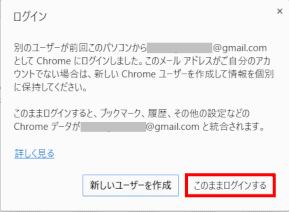
❻ ログインできたらPC側は完了です
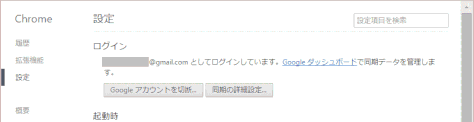
スマホ Chrome での確認
➊ Chrome を起動し、[メニュー]をタップする
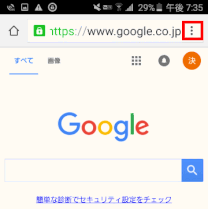
➋[メニュー]の<設定>をタップする
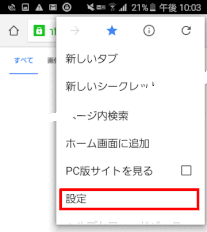
➌[設定]画面で<Chrome にログイン>をタップする
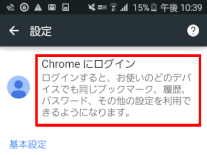
❹ Google アカウントがリストされるので、該当のアカウントをチェックし、<ログイン>をタップする
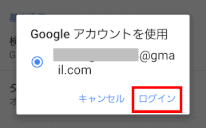
❺ ログインが完了する。これでPCとスマホ Chrome は同期されます。